사용 가능한 온라인 및 오프라인 도구를 사용하여 그림에서 로고 제거
사진은 영원히 우리 각자의 마음 속에 독특하고 대체할 수 없는 자리를 차지할 것입니다. 해당 이벤트가 이미 발생한 경우에도 기억을 유지합니다. 그러나 일부 프로그램을 사용하여 이미지를 수정하면 위에서 언급한 앱 자체에 로고가 남습니다. 그러나 더 이상 어떤 일에 대해 슬퍼할 필요도 없습니다. 기사가 당신을 보여줄 것이기 때문에 사진에서 로고를 제거하는 방법 모든 플랫폼에서.
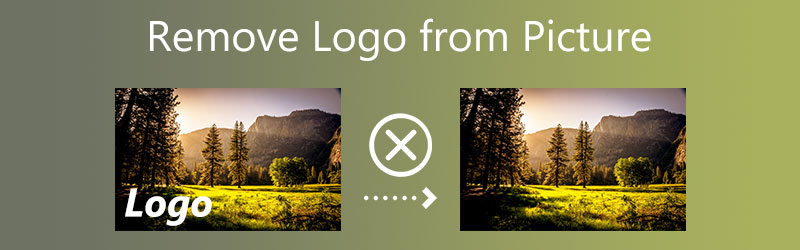

1 부분. 온라인에서 사진에서 로고를 제거하는 방법
그만큼 Vidmore 무료 워터마크 제거 온라인 는 사진에서 로고를 제거하는 데 가장 신뢰할 수 있는 로고 제거제입니다. 이 웹 기반 응용 프로그램은 해당 기능을 활용하는 방법을 보여주는 간결하고 유익한 자습서를 안내합니다. 사진 편집기 및 유사한 종류의 기타 소프트웨어를 다룰 때 자신의 능력에 대해 확신이 서지 않는 경우 이 기능이 도움이 될 것입니다. 각 기능이 수행하는 작업을 충분히 이해했다고 생각되는 즉시 그림 작업을 시작할 수 있습니다. Vidmore는 다각형 및 자유형 올가미 도구와 같은 다양한 도구를 갖추고 있습니다. 비디오에 적용할 워터마크를 선택할 수 있는 일반 브러시 외에도.
마지막으로 이름에서 알 수 있듯이 Vidmore Free Watermark Remover Online은 완전 무료 서비스입니다. 크레딧이나 기타 유사한 문제에 대해 걱정하지 않고 사진을 저장할 수 있습니다. 아래 나열된 단계가 가이드 역할을 할 수 있습니다.
1 단계: Vidmore Free Watermark Remover Online을 시작점으로 사용하여 애플리케이션 사용을 시작하는 것이 좋습니다. 이름을 입력하면 워터마크 제거 웹사이트로 이동합니다. 이 옵션을 선택하면 사진이 업로드됩니다. 클릭 열다 버튼을 눌러 이미지를 업로드하기 전에 이미지에 워터마크를 추가합니다.
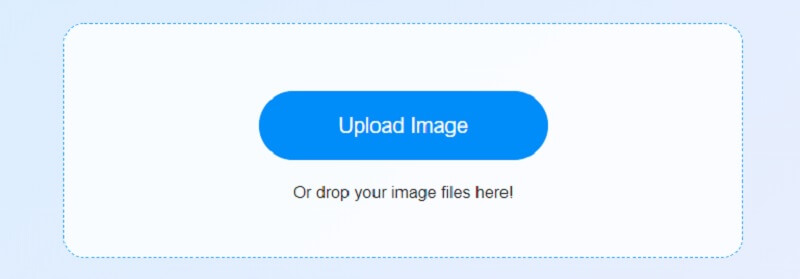
2 단계: 업로드 후 워터마크를 제거합니다. 무료 및 크로스 플랫폼 옵션이 풍부합니다. 프레젠테이션의 초점은 워터마크여야 합니다. 워터마크 선택 후 없애다.
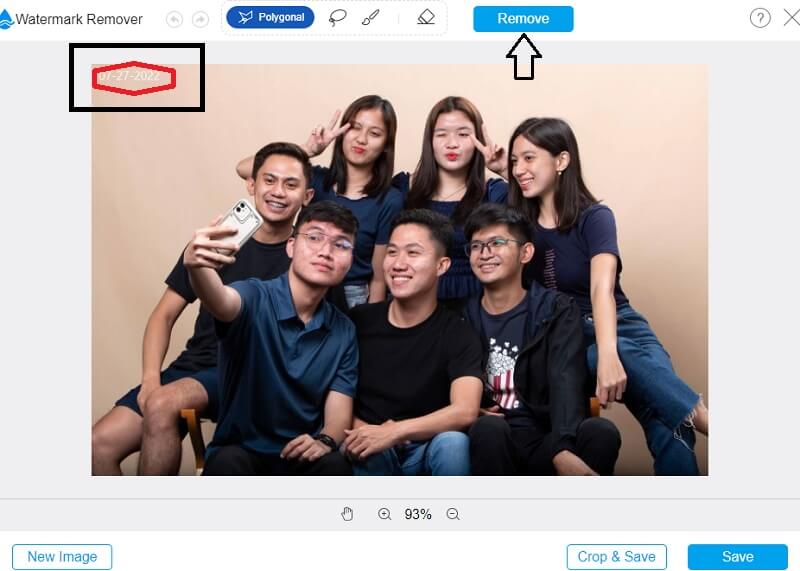
3 단계 : 딸깍 하는 소리 저장 드롭다운 옵션에서 파일 결과를 컴퓨터에 저장하려면 상자를 선택하십시오. 촬영을 시작하기 전에 이 사진을 컴퓨터의 하드 드라이브에서 지정한 위치에 저장합니다.
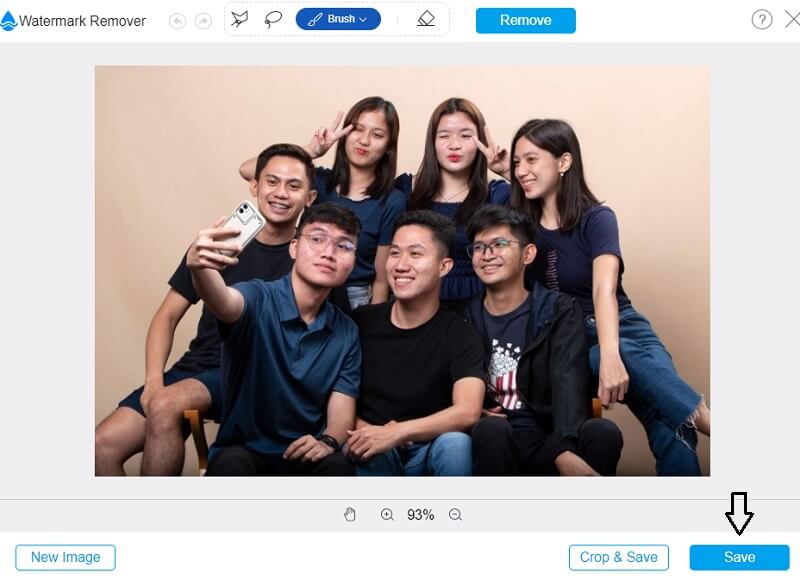
2부. 바탕 화면의 사진에서 로고를 제거하는 방법
무료로 제공되는 훌륭한 사진 편집기인 Adobe Photoshop을 사용하여 사진에서 상표를 제거할 수 있습니다. 단색으로 구성된 배경 앞에 로고를 배치하는 경우 이 전략을 사용할 수 있습니다. 복잡하기 때문에 이 사진 편집 프로그램에 익숙해지려면 상당한 시간이 걸립니다. 그 외에도 여기에서 로고를 제거하는 데 도움이 되는 자습서를 찾을 수 있습니다.
1 단계: Photoshop을 실행한 다음 사진을 프로그램으로 끌어다 놓습니다. 그런 다음 스팟 치유 브러시 도구 화면 왼쪽의 도구 모음에서
2 단계: 사진에서 회사 로고를 제거하려면 마우스를 부드럽게 사용하여 그림 위로 붓을 움직여야 합니다.
3 단계 : 사진을 컴퓨터에 저장하려면 다음을 클릭해야 합니다. 저장/공유 선택권.
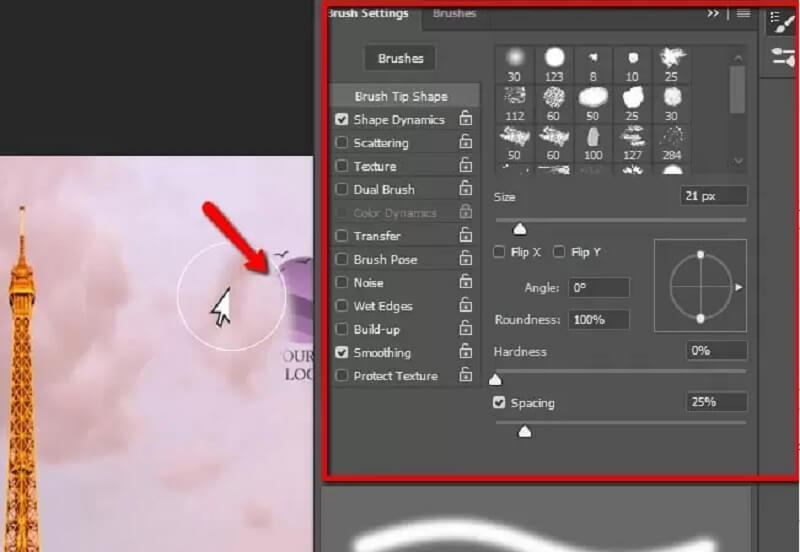
3 부분. 모바일에서 사진에서 로고를 제거하는 방법
1. 픽랩
PicLab은 사물과 로고를 제거할 수 있는 또 다른 응용 프로그램이며 Android 및 iOS 장치에서 사용할 수 있습니다. PicLab은 워터마크를 지울 수 있을 뿐만 아니라 다양한 다른 항목을 제거할 수도 있습니다. 이를 통해 사용자는 사진 스티커, 필터 및 레이어를 자신의 작품에 추가할 수 있습니다. Android 기기에서만 다운로드할 수 있는 첫 번째 옵션과 호환되지 않기 때문입니다. PicLab은 iOS를 사용하는 사용자에게 이상적인 프로그램이라고 생각합니다. 사진에서 로고를 제거하기 위해 취해야 하는 단계는 다음 목록에 요약되어 있습니다.
1 단계: 장치를 사용하여 사진을 찍거나 이전 작업에서 하나를 선택하여 편집할 수 있습니다.
2 단계: 마커 도구를 사용하여 원하지 않는 영역을 선택한 다음 완료되면 지우기 버튼을 누릅니다.
3 단계 : 사진을 편집한 후 장치에 저장합니다.
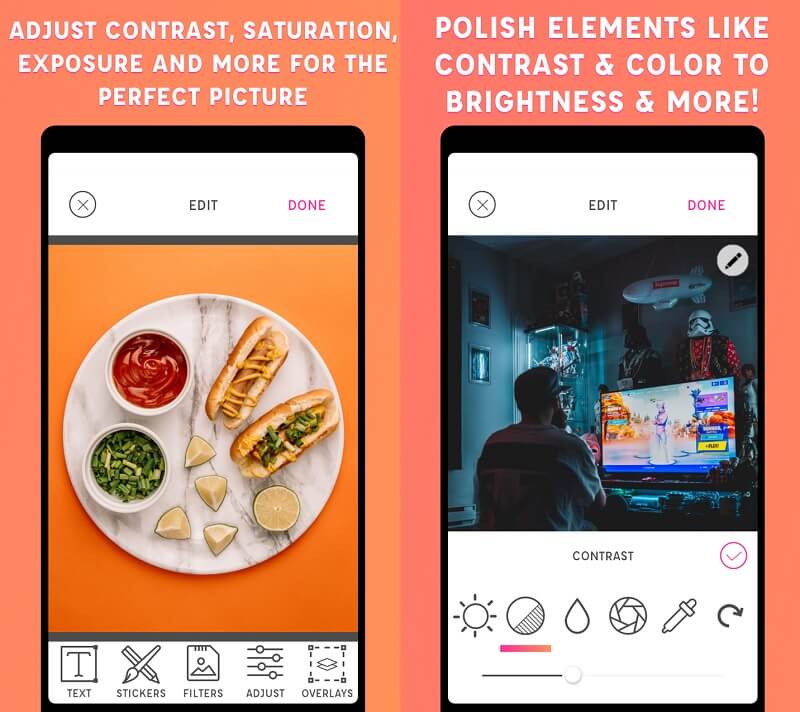
2. 터치 리터치
TouchRetouch로 알려진 프로그램은 사진을 편집하는 데 사용됩니다. 이 프로그램을 사용하면 사진에서 원하지 않는 요소를 지우는 것은 케이크 조각입니다. iPhone 및 Android 기기에도 모바일 앱이 있습니다. 사진에서 산만한 요소를 제거하는 TouchRetouch의 기능은 가장 필수적인 기능 중 하나입니다. 이 기술을 사용하면 워터마크를 제거할 수 있습니다. 또한 복제 스탬프 도구에는 빠른 사진 복구는 물론 이전 작업을 실행 취소 및 다시 실행할 수 있는 옵션이 있습니다.
1 단계: 시작하려면 스마트폰의 App Store에서 다운로드한 Touch Retouch 앱을 엽니다.
2 단계: 프로그램을 처음 시작할 때 다음을 선택해야 합니다. 앨범 옵션. 그런 다음 워터마크가 있는 사진의 앨범을 살펴보세요.
3 단계 : 캡션이 있는 아이콘의 사진 갤러리 하단을 찾습니다. 개체 제거. 사진에서 제거한 후 이미지의 수정된 버전을 자유롭게 저장할 수 있습니다.
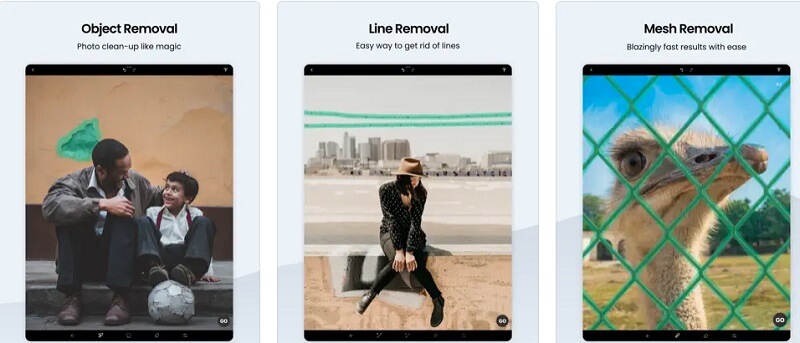
4부. 사진에서 로고를 제거하는 방법에 대한 FAQ
TouchRetouch를 사용하려면 비용을 지불해야 합니까?
Android 운영 체제 버전 5까지 TouchRetouch는 호환성을 제공합니다. 그러나 iPhone에서 TouchRetouch를 사용하려면 iOS 12 이상 버전이 있어야 합니다. 또한 이 응용 프로그램을 실행하는 데 필요한 소프트웨어를 구입해야 합니다. 편리한 편집 도구를 사용하려는 사용자는 $1.99의 일회성 요금을 지불해야 합니다.
사진을 흐리게 만들지 않고 로고를 제거하려면 어떻게 해야 합니까?
사진을 보호하려면 Vidmore Free Watermark Remover Online 도구를 사용할 수 있습니다. 또한 이미지를 흐릿하게 만드는 동시에 브랜드를 없애기 위해. 사용자가 온라인으로 액세스하여 비용 없이 사용할 수 있는 리소스입니다.
로고에 사진을 사용할 수 있습니까?
이미지가 로고에 포함될 때 견고하고 기억에 남는 브랜드 아이덴티티를 만드는 데 필수적인 특성이 제거됩니다. 청중이 귀하의 브랜드를 식별하는 데 더 어려움을 겪을 위험이 있습니다.
결론
그게 다야! 이제 알았으니 사진에서 저작권 로고를 제거하는 방법, 사전 기술 없이도 전문가처럼 할 수 있습니다! 사진에서 로고를 제거하려면 먼저 장치에 적합한 도구를 선택해야 합니다.


